8-1 Före ritning av en graf
|
|
|
- Elias Olofsson
- för 9 år sedan
- Visningar:
Transkript
1 Kapitel Grafritning En samling effektiva grafritningsverktyg plus en stor skärm på punkter gör det möjligt att rita ett flertal olika funktionsgrafer snabbt och enkelt. Denna räknare kan rita följande typer av grafer. Grafer med rektangulära koordinater (Y =) Grafer med polära koordinater (r =) Parametriska grafer X = konstantgrafer Olikhetsgrafer Grafer över integraler (endast i läget RUN) Ett urval grafkommandon gör det också möjligt att införliva grafer i program Före ritning av en graf 8-2 Inställningar för tittfönstret (V-Window) 8-3 Graffunktionsoperationer 8-4 Grafminnet 8-5 Manuell grafritning 8-6 Övriga grafritningsfunktioner 8-7 Bildminnet 8-8 Grafbakgrund
2 8-1 Före ritning av en graf k Att gå in i grafläget Uppvisa huvudmenyn och välj ikonen GRAPH för att gå in i läget GRAPH. Graffunktionsmenyn visas då på skärmen. Använd denna meny för att lagra, redigera och återkalla funktioner och rita grafer över dessa. Minnesområde Använd f och c för att välja CFX {SEL}... {ritning/icke-ritning} {DEL}... {funktionsradering} {TYPE}... {graftypsmeny} {COLR}... {graffärg} {GMEM}... {lagring/återkallning av grafminne} {DRAW}... {grafritning} 112
3 8-2 Inställningar för tittfönstret (V-Window) Använd tittfönstret för att specificera intervall för x-axel och y-axel och för att ställa in mellanrum mellan stegen för varje axel. Tittfönstrets parametrar bör alltid ställas in före grafritning. 1. Tryck på!3(v Window) för att uppvisa tittfönstret. X min... Minimalt x-axelvärde X max... Maximalt x-axelvärde X scale... Mellanrum för x-axelsteg Y min... Minimalt y-axelvärde Y max... Maximalt y-axelvärde Y scale... Mellanrum för y-axelsteg Sid. 115 Sid. 116 {INIT}/{TRIG}/{STD}... Tittfönster {grundinställningar}/ {grundinställningar med specificerad vinkelenhet}/{standardinställningar} {STO}/{RCL}... {lagring}/{återkallning} av tittfönsterinställning Illustrationen i närheten visar betydelsen av var och en av dessa parametrar. X min X scale Y max (x, y) Y min Y scale X max 2. Mata in ett värde för en parameter och tryck på w. Räknaren väljer automatiskt nästa parameter för inmatning. Det går också att välja en parameter med tangenten c eller f. Det finns faktiskt nio parametrar för tittfönstret. De återstående tre parametrarna visas på skärmen när du flyttar framhävningen ner förbi Y- skalans parametrar genom att mata in värden och trycka på c. T, θ min... Minimivärden för T, θ T, θ max... Maximivärden för T, θ T, θ pitch... Breddsteg för T, θ 113
4 8-2 Inställningar för tittfönstret (V-Window) Illustrationen i närheten visar betydelsen av var och en av dessa parametrar. min pitch (r, θ) eller (X, Y ) max 3. Tryck på J eller! Q för att lämna tittfönstret. Tittfönstret kan också lämnas genom att trycka på w utan att mata in något värde. Följande inmatningsomfång används för tittfönstrets parametrar: 9,9999E+97 till 9,99999E+97 Ett parametervärde kan vara upp till 14 siffror långt. Värden större än 10 7 eller mindre än 10-2 omvandlas automatiskt till en 7-siffrig mantissa (inklusive minustecknet) och en 2-siffrig exponent. De enda tangenter som kan användas då tittfönstret visas på skärmen är: a till j,., E, -, f, c, d, e, +, -, *, /, (, ),! 7, J,! Q. Det går att använda - eller - för att mata in negativa värden. Det existerande värdet förblir oförändrat om du matar in ett värde utanför det tillåtna omfånget eller vid en ogiltig inmatning (t.ex. inmatning av ett minustecken utan ett värde). Axeln blir omkastad om du matar in ett tittfönsterintervall där minimivärdet är större än maximivärdet. Det går att mata in uttryck (t.ex. 2π) som tittfönsterparametrar. Vid användning av en tittfönsterinställning som ej tillåter visning av axlarna, kommer skalan för y-axeln att anges vid skärmens vänstra eller högra kant, medan skalan för x-axeln anges överst eller underst på skärmen. Vid ändring av intervallvärden på tittfönstret kommer grafvisningen att försvinna, och endast de nyinställda axlarna visas. Inställningar av intervall på tittfönstret kan orsaka oregelbunda skalmellanrum. Inställning av maximi- och minimivärden som skapar ett alltför brett tittfönsterintervall kan resultera i att grafen utgörs av osammanhängande linjer (eftersom delar av grafen löper av skärmen) eller i felaktiga grafer. Böjningspunkten kan ibland överskrida skärmens kapacitet med grafer som ändras drastiskt när de närmar sig böjningspunkten. Inställning av maximi- och minimivärden som skapar ett alltför snävt tittfönsterintervall kan resultera i ett fel. 114
5 k Initialisering och standardisering av tittfönstret uatt initialisera tittfönstret Använd en av följande två metoder för att initialisera tittfönstret. Normal initialisering Tryck på!3 (V-Window) 1 (INIT) för att initialisera tittfönstret till följande inställningar. Xmin = 6.3 Ymin = 3.1 Xmax = 6.3 Ymax = 3.1 Xscale = 1 Yscale = 1 Trigonometrisk initialisering Inställningar för tittfönstret (V-Window) 8-2 Tryck på! 3 (V-Window) 2 (TRIG) för att initialisera tittfönstret till följande inställningar. Läget Deg Xmin = 540 Ymin = 1.6 Xmax = 540 Ymax = 1.6 Xscale = 90 Yscale = 0.5 Läget Rad Xmin = Xmax = Xscale = Läget Gra Xmin = 600 Xmax = 600 Xscale = 100 Inställningarna för Y min, Y max, Y pitch, T/θ min, T/θ max, och T/θ pitch förblir oförändrade när du trycker på 2 (TRIG). uatt standardisera tittfönstret Tryck på!3 (V-Window) 3 (STD) för att standardisera tittfönstret till följande inställningar. Xmin = 10 Ymin = 10 Xmax = 10 Ymax = 10 Xscale = 1 Yscale = 1 115
6 8-2 Inställningar för tittfönstret (V-Window) k Tittfönsterminnet Det går att lagra upp till sex omgångar tittfönsterinställningar i tittfönsterminnet och sedan återkalla dem vid behov. uatt lagra tittfönsterinställningar Mata in tittfönstervärden och tryck sedan på 4 (STO) 1 (V W1) för att lagra tittfönstrets innehåll i tittfönsterminnet V W1. Det förekommer sex tittfönsterminnen numrerade V W1 till V W6. Lagring av tittfönsterinställningar i ett minne som redan innehåller inställningar ersätter de tidigare inställningarna med de nya. uatt återkalla tittfönsterinställningar Tryck på 5 (RCL) 1 (V W1) för att återkalla innehållet i tittfönsterminnet V W1. Återkallning av tittfönsterinställningar gör att inställningarna som nu finns på skärmen raderas. Det går att ändra tittfönsterinställningar i ett program med följande syntax. View Window [X min värde], [X max värde], [X scale värde], [Y min värde], [Y max värde], [Y scale värde], [T, θ min värde], [T, θ max värde], [T, θ skalvärde] 116
7 8-3 Graffunktionsoperationer Det går att lagra upp till 20 funktioner i minnet. Du kan redigera, återkalla och rita grafer över funktioner i minnet. k Specificering av graftyp Du måste först specificera vilken graftyp det rör sig om innan en graffunktion kan lagras i minnet. 1. Uppvisa graffunktionsmenyn på skärmen och tryck på 3 (TYPE) för att visa graftypsmenyn innehållande följande poster. {Y=}/{r=}/{Parm}/{X=c}... {rektangulär koordinat}/{polär koordinat}/ {parametrisk}/{x=konstant} graf {Y>}/{Y<}/{Yt}/{Ys}... {Y>f(x)}/{Y<f(x)}/{Y>f(x)}/{Y<f(x)} olikhetsgraf 2. Tryck på funktionstangenten som motsvarar den önskade graftypen. k Lagring av graffunktioner uatt lagra en rektangulär koordinatfunktion (Y =) Exempel Lagra följande uttryck i minnesområde Y1 : y = 2 x 2 5 3(TYPE)1(Y =) (Specificerar rektangulärt koordinatuttryck) cvx-f(inmatar uttryck) w (Lagrar uttryck) Det går inte att lagra uttrycket i ett område som redan innehåller en parametrisk funktion. Välj ett annat område för uttrycket eller radera den existerande parametriska funktionen. Detta gäller också för lagring av uttrycken r =, X = konstant och olikheter. uatt lagra en polär koordinatfunktion (r =) Exempel Lagra följande uttryck i minnesområde r2 : r = 5 sin 3 θ 3(TYPE)2(r =) (Specificerar polärt koordinatuttryck) fsdv(inmatar uttryck) w(lagrar uttryck) 117
8 8-3 Graffunktionsoperationer uatt lagra en parametrisk funktion Exempel Lagra följande funktioner i minnesområdena Xt3 och Yt3: x = 3 sin T y = 3 cos T 3(TYPE)3(Parm) (Specificerar parametriskt uttryck) dsvw(inmatar och lagrar uttryck x) dcvw(inmatar och lagrar uttryck y) Det går inte att lagra uttrycket i ett område som redan innehåller ett uttryck med rektangulära koordinater, polära koordinater, X = konstant eller en olikhet. Välj ett annat område för uttrycket eller radera det existerande uttrycket. uatt lagra ett X = konstantuttryck Exempel Lagra följande uttryck i minnesområde X4: X = 3 3(TYPE)4(X = c) (Specificerar X = konstantuttryck) d(inmatar uttryck) w(lagrar uttryck) Inmatning av X, Y, T, r, eller θ för konstanten i proceduren ovan orsakar ett fel uatt lagra en olikhet Exempel Lagra följande olikhet i minnesområde Y5: y > x 2 2x 6 3(TYPE)6(g)1(Y>) (Specificerar en olikhet) vx-cv-g(inmatar uttryck) w(lagrar uttryck) 118
9 k Redigering av funktioner i minnet uatt redigera en funktion i minnet Graffunktionsoperationer 8-3 Exempel Ändra uttrycket i minnesområdet Y1 från y = 2x 2 5 till y = 2x 2 3 e (Uppvisar markör) eeeed(ändrar innehåll) w(lagrar ny graffunktion) uatt radera en funktion 1. Uppvisa graffunktionsmenyn på skärmen och använd f och c för att uppvisa markören och framhäva området som innehåller funktionen du vill radera. 2. Tryck på 2 (DEL). 3. Tryck på 1 (YES) för att radera funktionen eller på 6 (NO) om du vill avbryta utan att radera något. Parametriska funktioner uppträder i par (Xt och Yt). Vid redigering av parametriska funktioner ska du radera graffunktionerna och mata in på nytt från början. k Ritning av en graf CFX uatt specificera graffärg Grundfärgen för grafritning är blå, men färgen kan ändras till orange eller grön om så önskas. 1. Uppvisa graffunktionsmenyn på skärmen och använd f och c för att uppvisa markören och framhäva området som innehåller funktionen vars graffärg du vill ändra. 2. Tryck på 4 (COLR) för att uppvisa en färgmeny innehållande följande poster. {Blue}/{Orng}/{Grn}... {blå}/{orange}/{grön} 3. Tryck på funktionstangenten som motsvarar önskad färg. 119
10 8-3 Graffunktionsoperationer uatt specificera ritnings/icke-ritningsstatus för en graf Exempel Välj följande funktioner för ritning: Y1 = 2x 2 5 r2 = 5 sin3θ Använd följande tittfönsterparametrar. Xmin = 5 Ymin = 5 Xmax = 5 Ymax = 5 Xscale = 1 Yscale = 1 cc (Välj ett minnesområde som innehåller en funktion för vilken du vill specificera icke-ritning.) 1(SEL) (Specificera icke-ritning.) cc1(sel) c1(sel) Framhävning slopas 6(DRAW) eller w (Ritar graferna.) Återgå till graffunktionsmenyn med ett tryck på! 6 (G T) eller A. 120
11 Graffunktionsoperationer 8-3 Använd inställningarna på uppsättningsskärmen för att ändra utseendet på grafskärmen på nedanstående sätt. Sid. 6 Grid: On (Axes: On Label: Off) Denna inställning gör att punkterna visas vid rutmönstrets skärningspunkter på skärmen. Axes: Off (Label: Off Grid: Off) Denna inställning tar bort axellinjerna på skärmen. Label: On (Axes: On Grid: Off) Denna inställning visar etiketterna för x- och y-axeln. En graf med polära koordinater (r =) eller en parametergraf kommer att te sig grov om inställningarna som görs i tittfönstret gör att stegvärdet för T, θ blir mycket större än skillnaden mellan T, θ maximum och T, θ minimum. Om, å andra sidan, skillnaden mellan T, θ minimum och T, θ maximum är mycket större än stegvärdet för T, θ kommer grafen att ta väldigt lång tid att rita. Ett försök att rita en graf för ett uttryck där X matas in för ett X = konstantuttryck resulterar i ett fel. 121
12 Graph Function Operations Grafminnet Det går att lagra upp till sex omgångar graffunktionsdata i grafminnet och sedan återkalla dem vid behov. En enskild lagring sparar följande data i grafminnet. CFX Alla graffunktioner på den nu visade graffunktionsmenyn (upp till 20) Graftyper Graffärger Ritnings/icke-ritningsstatus Tittfönsterinställningar (1 omgång) uatt lagra graffunktioner i grafminnet Tryck på 5(GMEM) 1(STO) 1(GM1) för att lagra den valda graffunktionen i grafminnet GM1. Det förekommer sex grafminnen numrerade GM1 till GM6. Lagring av en funktion i ett minne som redan innehåller en funktion ersätter den existerande funktionen med den nya. Ett fel uppstår om datan överskrider räknarens återstående minneskapacitet. uatt återkalla en graffunktion Tryck på 5 (GMEM) 2 (RCL) 1 (GM1) för att återkalla innehållet i grafminnet GM1. Återkallning av data från minnet gör att datan som nu återfinns på graffunktionsmenyn raderas. 122
13 8-5 Manuell grafritning Gå in i läget RUN genom att välja ikonen RUN från huvudmenyn för att rita grafer manuellt. Tryck på! 4 (Sketch) 5 (GRPH) för att återkalla grafkommandomenyn och mata sedan in graffunktionen. {Y=}/{r=}/{Parm}/{X=c}/{G dx}... {rektangulär koordinat}/{polär koordinat}/ {parametrisk}/{x=konstant}/{integration} graf {Y>}/{Y<}/{Yt}/{Ys}... {Y>f(x)}/{Y<f(x)}/{Y>f(x)}/{Y<f(x)} olikhetsgraf ugrafritning med rektangulära koordinater (Y =) [Sketch]-[GRPH]-[Y=] Rita grafer över funktioner som kan uttryckas i formatet y = f(x). Exempel Rita en graf över y = 2x 2 + 3x 4 Använd följande tittfönsterparametrar. Xmin = 5 Ymin = 10 Xmax = 5 Ymax = 10 Xscale = 2 Yscale = 5 1. Uppvisa uppsättningsskärmen, specificera Y= för Func Type och tryck sedan på J. 2. Mata in uttrycket med rektangulära koordinater (Y =).!4(Sketch)1(Cls)w 5(GRPH)1(Y =) cvx+dv-e 3. Tryck på w för att rita grafen. Det går att rita grafer över följande inbyggda vetenskapliga funktioner. sin x cos x tan x sin 1 x cos 1 x tan 1 x sinh x cosh x tanh x sinh 1 x cosh 1 x tanh 1 x x 2 log x lnx 10 x e x x 1 3 Tittfönsterinställningar görs automatiskt för inbyggda grafer. 123
14 8-5 Manuell grafritning ugrafritning med polära koordinater (r =) [Sketch]-[GRPH]-[r=] Rita grafer över funktioner som kan uttryckas i formatet r = f (θ). Exempel Rita en graf över r = 2 sin3θ Använd följande tittfönsterparametrar. Xmin = 3 Ymin = 2 T, θ min = 0 Xmax = 3 Ymax = 2 T, θ max = π Xscale = 1 Yscale = 1 T, θ pitch = π Uppvisa uppsättningsskärmen och specificera r = för Func Type. 2. Specificera Rad som vinkelenhet och tryck sedan på J. 3. Mata in uttrycket med polära koordinater (r =).!4(Sketch)1(Cls)w 5(GRPH)2(r =)csdv 4. Tryck på w för att rita grafen. Det går att rita grafer över följande inbyggda vetenskapliga funktioner. sin θ cos θ tan θ sin 1 θ cos 1 θ tan 1 θ sinh θ cosh θ tanh θ sinh 1 θ cosh 1 θ tanh 1 θ θ θ 2 log θ lnθ 10 θ e θ θ 1 3 θ Tittfönsterinställningar görs automatiskt för inbyggda grafer. 124
15 Manuell grafritning 8-5 ugrafritning av parametriska funktioner [Sketch]-[GRPH]-[Parm] Rita grafer över parametriska funktioner som kan uttryckas i följande format. (X, Y) = ( f (T), g(t)) Exempel Rita grafer över följande parametriska funktioner: x = 7 cos T 2 cos 3,5T y = 7 sin T 2 sin 3,5T Använd följande tittfönsterparametrar. Xmin = 20 Ymin = 12 T, θ min = 0 Xmax = 20 Ymax = 12 T, θ max = 4π Xscale = 5 Yscale = 5 T, θ pitch = π Uppvisa uppsättningsskärmen och specificera Parm för Func Type. 2. Specificera Rad (radians) som vinkelenhet och tryck sedan på J. 3. Mata in de parametriska funktionerna.!4(sketch)1(cls)w 5(GRPH)3(Parm) hcv-ccd.fv, hsv-csd.fv) 4. Tryck på w för att rita grafen. uatt rita en graf över X = konstant [Sketch]-[GRPH]-[X=c] Rita grafer över funktioner som kan uttryckas i formatet X = konstant. Exempel Rita en graf över X = 3 Använd följande tittfönsterparametrar Xmin = 5 Ymin = 5 Xmax = 5 Ymax = 5 Xscale = 1 Yscale = 1 1. Uppvisa uppsättningsskärmen, specificera X=c för Func Type och tryck sedan på J. 125
16 8-5 Manuell grafritning 2. Mata in uttrycket.!4(sketch)1(cls)w 5(GRPH)4(X = c)d 3. Tryck på w för att rita grafen. uatt rita en graf över olikheter [Sketch]-[GRPH]-[Y>]/[Y<]/[Y ]/[Y ] Det går att rita grafer över olikheter som kan uttryckas i följande fyra format. y > f (x) y < f (x) y > f (x) y < f (x) Exempel Rita en graf över olikheten y > x 2 2x 6 Använd följande tittfönsterparametrar Xmin = 6 Ymin = 10 Xmax = 6 Ymax = 10 Xscale = 1 Yscale = 5 1. Uppvisa uppsättningsskärmen, specificera Y> för Func Type och tryck sedan på J. 2. Mata in olikheten.!4(sketch)1(cls)w 5(GRPH)6(g) 1(Y>)vx-cv-g 3. Tryck på w för att rita grafen. 126
17 uatt rita en integralgraf [Sketch]-[GRPH]-[G dx] Det går att rita en graf över integralberäkningar som utförs med funktionen y = f(x). Exempel Rita en graf över följande med en tolerans på tol = 1E - 4: 1 (x + 2) (x 1) (x 3) dx 2 Använd följande tittfönsterparametrar. Xmin = 4 Ymin = 8 Xmax = 4 Ymax = 12 Xscale = 1 Yscale = 5 1. Uppvisa uppsättningsskärmen, specificera Y= för Func Type och tryck sedan på J. 2. Mata in uttrycket för integralgraf.!4(sketch)1(cls)w 5(GRPH)5(G dx)(v+c)(v-b) (v-d),-c,b,be-e 3. Tryck på w för att rita grafen. Manuell grafritning 8-5 Tryck alltid på! 4 (Sketch) 1 (Cls) för att tömma skärmen innan du ritar en integralgraf. Det går även att införliva ett integralgrafkommando i program. 127
18 8-6 Övriga grafritningsfunktioner Funktionerna som beskrivs i detta avsnitt redogör för hur du ska läsa x-och y- koordinater vid en given punkt och hur en graf kan zoomas in och ut. Dessa funktioner kan enbart användas för grafer med rektangulära och polära koordinater, parametriska grafer, grafer över X = konstant och olikhetsgrafer. k Sammanbunda och prickade grafer (Draw Type) Sid. 5 Använd inställningen Draw Type på uppsättningsskärmen för att specificera en av följande graftyper. Sammanbunden Punkterna ritas och sammanbinds av linjer för att skapa en kurva. Prickad Punkterna ritas utan att sammanbindas. k Sökning Sökningsfunktionen gör att du kan flytta den blinkande pekaren runt grafen med markörtangenterna och avläsa koordinaterna vid varje punkt. Funktionen framställer följande typer av koordinatutskrift. Rektangulär koordinatgraf Polär koordinatgraf Parametrisk funktionsgraf X = konstantgraf Olikhetsgraf uatt använda sökning för att avläsa koordinater Exempel Bestäm skärningspunkterna för grafer som framställs med följande funktioner: Y1 = x 2 3 Y2 = x + 2 Använd följande tittfönsterparametrar. Xmin = 5 Ymin = 10 Xmax = 5 Ymax = 10 Xscale = 1 Yscale = 2 128
19 Övriga grafritningsfunktioner Rita graferna och tryck på 1 (Trace) för att uppvisa pekaren mitt på grafen. Pekaren syns kanske inte på grafen när du trycker på 1 (Trace). 2. Använd d för att flytta pekaren till den första skärningspunkten. d ~ d x/y koordinatvärden Tryck på d och e för att flytta pekaren längs grafen. Håll endera tangenten intryckt för att flytta i snabbare takt. 3. Använd f och c för att flytta pekaren mellan två grafer. 4. Använd e för att flytta pekaren till nästa skärningspunkt. e ~ e Tryck på 1(Trace) för att avbryta pågående sökning. Tryck inte på tangenten Aunder pågående sökning. uatt uppvisa derivata Sid. 5 Ställ derivataposten på uppsättningsskärmen i påslaget läge (On) för att uppvisa derivata på skärmen tillsammans med koordinatvärdena. Det följande anger hur visningen av koordinater och derivata ändras enligt 129
20 8-6 Övriga grafritningsfunktioner inställningen för graftyp. Rektangulär koordinatgraf Polär koordinatgraf Parametrisk funktionsgraf X = konstantgraf Olikhetsgraf Derivata visas inte när du använder sökning med en inbyggd vetenskaplig funktion. Sid. 6 Sid. 7 Visning av koordinaterna för den nuvarande pekarpositionen slås av om du slår av posten Coord på uppsättningsskärmen. urullning När du utför sökning av en graf kan den hamna utanför skärmen längs antingen x- eller y-axeln. Använd i så fall e eller d för att rulla skärmen åtta punkter i motsvarande riktning. Det går bara att rulla rektangulära koordinatgrafer och olikhetsgrafer under sökning. Det går inte att rulla polära koordinatgrafer, parametriska funktionsgrafer eller X = konstantgrafer. Grafen på skärmen kan inte rullas under sökning då läget för dubbelskärm står på Graph eller G to T. Sökning kan bara användas omedelbart efter att en graf ritats. Det kan inte användas efter att inställningarna för grafen ändrats. x- och y-koordinatvärdena underst på skärmen visas med en 12-siffrig mantissa eller en 7-siffrig mantissa och en 2-siffrig exponent. Derivatan visas med en 6-siffrig mantissa. Sökning kan inte införlivas i ett program. Det går att använda sökning på en graf som ritades som resultat av ett utmatningskommando (^), vilket anges av indikeringen -Disp- på skärmen. k Rullning Det går att rulla en graf längs dess x- eller y-axel. Vart tryck på f, c, d, eller e rullar grafen 12 punkter i motsvarande riktning. 130
21 k Grafritning i ett specifikt intervall Övriga grafritningsfunktioner 8-6 Använd följande syntax vid inmatning av en graf för att specificera start och slutpunkt. <funktion>,! [ <startpunkt>, <slutpunkt>! ] w Exempel Rita en graf över y = x 2 + 3x 5 inom intervallet 2 < x < 4 Använd följande tittfönsterparametrar. Xmin = 3 Ymin = 10 Xmax = 5 Ymax = 30 Xscale = 1 Yscale = 5 3(TYPE)1(Y =) (Specificerar graftyp) vx+dv-f,![-c,e!]w (Lagrar uttryck) 6(DRAW) eller w(ritar grafen) Du kan specificera ett intervall för grafer med rektangulära och polära koordinater, parametriska grafer och olikhetsgrafer. k Överskrivning Använd följande syntax för att mata in en graf när du vill att flera versioner av grafen med specificerade värden ska ritas. Alla versioner av grafen visas på skärmen samtidigt. <funktion med en variabel>,! [ <variabelnamn>! = <värde>, <värde>,... <värde>! ] w Exempel Rita en graf över y = Ax 2 3 och ersätt värdet A med 3, 1 och 1. Använd följande tittfönsterparametrar. Xmin = 5 Ymin = 10 Xmax = 5 Ymax = 10 Xscale = 1 Yscale = 2 3(TYPE)1(Y =) (Specificerar graftyp) aavx-d,![aa!= d,b,-b!]w(lagrar uttryck) 131
22 8-6 Övriga grafritningsfunktioner 6(DRAW) (Ritar grafen) Sid. 7 Funktionsinmatning med syntaxen ovan kan bara ha en variabel. Det går inte att använda X, Y, r, θ, eller T som variabelnamn. Det går inte att tilldela en variabel till variabeln i funktionen. Graferna för alla variabler ritas samtidigt om posten Simul Graph på uppsättningsskärmen står på On. Det går att använda överskrivning på grafer med rektangulära och polära koordinater, parametriska grafer och olikhetsgrafer. k Zoomning Använd zoomfunktionen för att förstora eller förminska grafen på skärmen. uinnan zoomning används Rita grafen och tryck direkt på 2 (Zoom) för att uppvisa zoommenyn. Sid. 135 Sid. 136 Sid. 136 Sid. 137 Sid. 138 {BOX}... {grafförstoring med boxzoom} {FACT}... {visar skärm för specificering av zoomfaktorer} {IN}/{OUT}... {förstorar}/{förminskar} graf med hjälp av zoomfaktorer {AUTO}... {justerar automatiskt grafstorleken så den fyller skärmen längs y-axeln} {ORIG}... {ursprunglig storlek} {SQR}... {justerar intervall så att x-intervall är lika med y-intervall} {RND}... {avrundar koordinater vid nuvarande pekarposition} {INTG}... {omvandlar tittfönstrets x- och y-axelvärden till heltal} {PRE}... {återställer tittfönsterparametrar till tidigare inställning efter avslutad zoomning} 132
23 uanvändning av boxzoom [Zoom]-[BOX] Boxzoomen används till att rita en ruta på skärmen för att ange en del av grafen och sedan förstora innehållet i denna ruta. Exempel Använd boxzoom för att förstora en del av grafen y = (x + 5) (x + 4) (x + 3) Använd följande tittfönsterparametrar. Xmin = 8 Ymin = 4 Xmax = 8 Ymax = 2 Xscale = 2 Yscale = 1 1. Rita en graf över funktionen och tryck på 2 (Zoom). Övriga grafritningsfunktioner Tryck på 1 (BOX) och använd sedan markörtangenterna för att flytta pekaren till punkten som ska utgöra ena hörnet av den önskade rutan. Tryck sedan på w för att registrera denna punkt. 3. Använd markörtangenterna för att flytta pekaren till hörnet som är diagonalt motsatt det första hörnet. 4. Tryck på w för att registrera det andra hörnet. Den del av grafen som ligger innanför rutan förstoras nu till att fylla hela skärmen. 133
24 8-6 Övriga grafritningsfunktioner Tryck på 2 (Zoom) 6 (g) 1 (ORIG) för att återställa den ursprungliga grafen. Inget händer om du försöker placera det andra hörnet på samma punkt eller strax ovanför det första hörnet. Boxzoom kan användas för alla typer av grafer. uanvändning av faktorzoom [Zoom]-[FACT]-[IN]/[OUT] Faktorzoom innebär att du kan zooma skärmen in eller ut med den nuvarande pekarpositionen som mittpunkt för den nya skärmen. Använd markörtangenterna för att flytta pekaren runt skärmen. Exempel Rita en graf över de två funktionerna nedan och förstora sedan fem gånger för att bestämma huruvida de är tangentiella. Y1 = (x + 4) (x + 1) (x 3) Y2 = 3x + 22 Använd följande tittfönsterparametrar. Xmin = 8 Ymin = 30 Xmax = 8 Ymax = 30 Xscale = 5 Yscale = Rita grafer över funktionerna och tryck på 2 (Zoom) för att uppvisa pekaren på skärmen. 2. Använd markörtangenterna för att flytta pekaren till punkten som ska utgöra mittpunkten för den nya skärmen Tryck på 2 (FACT) för att uppvisa skärmen för faktorspecificering och mata in faktorn för x- och y-axeln. 2(FACT) fwfw 134
25 Övriga grafritningsfunktioner Tryck på J för att återgå till graferna och tryck sedan på 3 (IN) för att förstora dem. Denna förstorade skärm visar tydligt att graferna för de två uttrycken inte är tangentiella. Ovanstående procedur kan också användas för att förminska grafen (zooma ut). Tryck på 4 (OUT) i steg 4. Proceduren ovan omvandlar automatiskt x- och y-intervallets tittfönstervärden till 1/5 av grundinställningen. Tryck på 6 (g) 5 (PRE) för att återställa värdena till grundinställningen. Faktorzoomproceduren kan upprepas flera gånger för att ytterligare förstora grafen. uatt initialisera zoomfaktorn Tryck på 2 (Zoom) 2 (FACT) 1 (INIT) för att initialisera zoomfaktorn till följande inställningar. Xfact = 2 Yfact = 2 Använd följande syntax för att införliva en faktorzoomoperation i ett program. Factor <X faktor>, <Y faktor> Det går enbart att specificera ett positivt värde på upp till 14 siffror för zoomfaktorn. Faktorzoom kan användas för alla typer av grafer. k Automatisk tittfönsterfunktion [Zoom]-[AUTO] Funktionen för automatiskt tittfönster justerar automatiskt y-intervallets tittfönstervärden så att grafen fyller skärmen längs y-axeln. Exempel Rita en graf över y = x 2 5 där Xmin = 3 och Xmax = 5, och använd sedan automatiskt tittfönster för att justera y- intervallets värden. 1. Rita en graf över funktionen och tryck på 2 (Zoom). 2. Tryck på 5 (AUTO). 135
26 8-6 Övriga grafritningsfunktioner k Justeringsfunktion för grafintervall [Zoom]-[SQR] Denna funktion gör att tittfönstrets x-intervallvärden blir desamma som dess y- intervallvärden. Detta är praktiskt vid ritning av cirkulära grafer. Exempel Rita en graf över r = 5sin θ och justera sedan grafen. Använd följande tittfönsterparametrar. Xmin = 8 Ymin = 1 Xmax = 8 Ymax = 5 Xscale = 1 Yscale = 1 1. Rita grafen och tryck på 2 (Zoom) 6 (g). 2. Tryck på 2 (SQR) för att göra grafen till en cirkel k Avrundningsfunktion för pekarkoordinat [Zoom]-[RND] Denna funktion avrundar koordinatvärdena vid pekarpositionen till optimalt antal signifikanta siffror. Koordinatavrundning är praktiskt att använda vid sökning och punktritning. Exempel Avrunda koordinaterna vid skärningspunkterna för de två grafer som ritades på sidan128 Använd samma tittfönsterparametrar som i exemplet på sidan Rita grafer över funktionerna, tryck på 1 (Trace) och flytta pekaren till den första skärningspunkten. 136
27 Övriga grafritningsfunktioner Tryck på 2 (Zoom) 6 (g). 3. Tryck på 3 (RND) och sedan 1 (Trace). Använd d för att flytta pekaren till den andra skärningspunkten. De avrundade koordinatvärdena för pekarpositionen visas på skärmen. k Heltalsfunktion [Zoom]-[INTG] Denna funktion gör punktbredden lika med 1, omvandlar axelvärdena till heltal och ritar om grafen. Om en x-axelpunkt är Ax och en y-axelpunkt är Ay: Xmax Xmin Ymax Ymin Ax = Ay =
28 8-6 Övriga grafritningsfunktioner k Att observera angående funktionerna för automatiskt tittfönster, justering av grafintervall, koordinatavrundning, heltal och zoom Dessa funktioner kan användas med alla grafer. Dessa funktioner kan ej införlivas i program. Dessa funktioner kan användas med en graf framställd av en flersatsers formel sammanbunden med :, även om formeln inkluderar icke-grafiska operationer. När någon av dessa funktioner används i en sats som avslutas med ett resultatvisningskommando {^} för att rita en graf, kan funktionen påverka grafen enbart fram till resultatvisningskommandot {^}. Eventuella grafer som ritas efter resultatvisnings kommandot {^} ritas enligt normala graföverskrivningsregler. k Att återställa tittfönstret till dess tidigare inställningar [Zoom]-[PRE] Följande operation återställer tittfönstrets parametrar till dess grundinställningar efter en zoomoperation. 6 (g) 5 (PRE) PRE kan användas med grafer som ändrats med någon typ av zoomoperation. 138
29 8-7 Bildminnet Det går att spara upp till sex grafiska bilder i bildminnet och sedan återkalla dem vid behov. En graf som återkallas från minnet kan överritas på grafen som återfinns på skärmen. uatt lagra en graf i bildminnet Tryck på K1(PICT)1(STO)1(Pic1) för att lagra den ritade grafen på skärmen i bildminnet Pic1. Det förekommer sex bildminnen numrerade Pic1 till Pic6. Lagring av en graf i ett minne som redan innehåller data ersätter den existerande datan med den nya. uatt återkalla en lagrad graf Gå in i läget GRAPH och tryck på K1(PICT)2(RCL)1(Pic1) för att återkalla innehållet i bildminnet Pic1. Skärmar med dubbelgraf eller andra typer av grafer som använder en delad skärm kan inte lagras i bildminnet. 139
30 8-8 Grafbakgrund Sid. 6 Det går att använda uppsättningsskärmen för att specificera minnesinnehållet i ett bildminnesområde (Pict 1 till Pict 6) som bakgrundspost. Innehållet i detta minnesområde kommer då att användas som bakgrund för grafskärmen. Det går att använda en bakgrund i lägena RUN, STAT, GRAPH, DYNA, TABLE, RECUR och CONICS. Exempel 1 Utnyttja cirkelgrafen X 2 + Y 2 = 1 som bakgrund och använd dynamisk graf för att rita Y = X 2 + A där variabel A ändrar värde från 1 till 1 i steg om 1. Återkalla bakgrundsgrafen. (X 2 + Y 2 = 1) Rita den dynamiska grafen. (Y = X 2 1) (Y = X 2 ) (Y = X 2 + 1) Sid. 193 Sid. 181 Se 14. Grafer för koniska sektioner för detaljer om ritning av cirkelgraf och 13. Dynamisk graf för detaljer om egenskapen för dynamisk graf. 140
31 Grafbakgrund 8-8 Exempel 2 Använd ett statistiskt histogram som bakgrund och rita en graf över normalfördelning. Återkalla bakgrundsgrafen. (Histogram) Rita en graf över normalfördelning. Sid. 249 Se 18. Statistikgrafer och beräkningar för detaljer om ritning av statistikgrafer. 141
Kapitel Tabell & graf
 Kapitel 15 Tabell & graf Tabell & graf används för att framställa tabeller över diskreta data från funktioner och rekursionsformler och sedan använda värdena för grafritning. Tabell & graf gör det därför
Kapitel 15 Tabell & graf Tabell & graf används för att framställa tabeller över diskreta data från funktioner och rekursionsformler och sedan använda värdena för grafritning. Tabell & graf gör det därför
Kapitel. 12-1 Före användning av graf-till-tabell 12-2 Användning av graf-till-tabell
 Kapitel Graf-till-tabell Denna funktion gör att skärmen uppvisar både en graf och en tabell. Det går att flytta en pekare runt grafen och lagra dess nuvarande koordinater i tabellen närhelst du önskar.
Kapitel Graf-till-tabell Denna funktion gör att skärmen uppvisar både en graf och en tabell. Det går att flytta en pekare runt grafen och lagra dess nuvarande koordinater i tabellen närhelst du önskar.
Kapitel Dynamisk graf
 Kapitel 13 Dynamisk graf Läget för dynamisk graf på denna räknare ger dig framställning i realtid av ändringar i en graf efter hand som koefficienter och termer ändras. Du kan således se vad som händer
Kapitel 13 Dynamisk graf Läget för dynamisk graf på denna räknare ger dig framställning i realtid av ändringar i en graf efter hand som koefficienter och termer ändras. Du kan således se vad som händer
Kapitel Rekursionstabell och graf
 Kapitel 16 Rekursionstabell och graf Det går att mata in två formler för de tre typerna av rekursion nedan och sedan använda dem för att framställa en tabell och rita grafer. Generell term av sekvensen
Kapitel 16 Rekursionstabell och graf Det går att mata in två formler för de tre typerna av rekursion nedan och sedan använda dem för att framställa en tabell och rita grafer. Generell term av sekvensen
11-1 Innan dubbelgraf används
 Kapitel Dubbelgraf Funktionen för dubbelgraf gör att du kan dela upp skärmen i två halvor och därmed titta på två olika grafer samtidigt. Detta ger dig möjlighet att jämföra och analysera graferna i detalj.
Kapitel Dubbelgraf Funktionen för dubbelgraf gör att du kan dela upp skärmen i två halvor och därmed titta på två olika grafer samtidigt. Detta ger dig möjlighet att jämföra och analysera graferna i detalj.
Kapitel. 10-1 Innan skissfunktionen används 10-2 Grafritning med skissfunktionen
 Kapitel Skissfunktion Skissfunktionen gör det möjligt att rita linjer och grafer på en existerande graf. Tänk på att användning av skissfunktionen i läget STAT, GRAPH, TABLE, RECUR och CONICS skiljer sig
Kapitel Skissfunktion Skissfunktionen gör det möjligt att rita linjer och grafer på en existerande graf. Tänk på att användning av skissfunktionen i läget STAT, GRAPH, TABLE, RECUR och CONICS skiljer sig
Kapitel. 9-1 Innan graflösning används 9-2 Analys av en funktionsgraf
 Kapitel Graflösning Det går att använda följande metoder för att analysera funktionsgrafer och approximera resultat. Beräkning av roten Bestämning av lokalt maximivärde och lokalt minimivärde Bestämning
Kapitel Graflösning Det går att använda följande metoder för att analysera funktionsgrafer och approximera resultat. Beräkning av roten Bestämning av lokalt maximivärde och lokalt minimivärde Bestämning
Att lära känna räknaren
 Getting Acquainted Read This First! Att lära känna räknaren Läs detta först! Angående detta instruktionshäfte ufunktionstangenter och menyer Många av operationerna som räknaren utför kan exekveras med
Getting Acquainted Read This First! Att lära känna räknaren Läs detta först! Angående detta instruktionshäfte ufunktionstangenter och menyer Många av operationerna som räknaren utför kan exekveras med
Kapitel Grafer för koniska sektioner
 Kapitel 14 Grafer för koniska sektioner Det går att rita en graf över följande koniska sektioner med hjälp av räknarens inbyggda funktioner. Parabelgraf Cirkelgraf Elliptisk graf Hyperbelgraf 14-1 Före
Kapitel 14 Grafer för koniska sektioner Det går att rita en graf över följande koniska sektioner med hjälp av räknarens inbyggda funktioner. Parabelgraf Cirkelgraf Elliptisk graf Hyperbelgraf 14-1 Före
Kapitel Att lära känna räknaren Läs detta först! Sid. 000
 Kapitel 1 Läs detta först! Symbolerna i denna bruksanvisning anger följande meddelanden. : Viktiga anmärkningar : Anmärkningar Sid. 000 : Referenssidor Kapitel 1 1. Hur du använder huvudmenyn Huvudmenyn
Kapitel 1 Läs detta först! Symbolerna i denna bruksanvisning anger följande meddelanden. : Viktiga anmärkningar : Anmärkningar Sid. 000 : Referenssidor Kapitel 1 1. Hur du använder huvudmenyn Huvudmenyn
Kapitel. Grundläggande användning
 Kapitel 1 Grundläggande användning 1-1 Innan räkningen påbörjas 1-2 Minne 1-3 Alternativmenyn (OPTN) 1-4 Variabeldatamenyn (VARS) 1-5 Programmenyn (PRGM) 1-1 Innan räkningen påbörjas Använd uppsättningsskärmen
Kapitel 1 Grundläggande användning 1-1 Innan räkningen påbörjas 1-2 Minne 1-3 Alternativmenyn (OPTN) 1-4 Variabeldatamenyn (VARS) 1-5 Programmenyn (PRGM) 1-1 Innan räkningen påbörjas Använd uppsättningsskärmen
Kort introduktion till Casio fx-9750 GII. Knappsats
 Kort introduktion till Casio fx-9750 GII Knappsats För ytterligare information kontakta Viweka Palm Viweka.palm@casio.se Tel 08-442 70 25 1 De vanligaste programmen: RUN- MAT Vanliga beräkningar och matrisberäkning
Kort introduktion till Casio fx-9750 GII Knappsats För ytterligare information kontakta Viweka Palm Viweka.palm@casio.se Tel 08-442 70 25 1 De vanligaste programmen: RUN- MAT Vanliga beräkningar och matrisberäkning
Kapitel Tabell & graf
 Kapitel Menyn för tabell & graf gör det möjligt att framställa siffertabeller från funktioner som lagrats i minnet. Det går även att använda flera funktioner för att framställa tabeller. Eftersom tabell
Kapitel Menyn för tabell & graf gör det möjligt att framställa siffertabeller från funktioner som lagrats i minnet. Det går även att använda flera funktioner för att framställa tabeller. Eftersom tabell
Matematik 1 Digitala övningar med TI-82 Stats, TI-84 Plus och TI-Nspire CAS
 Matematik 1 Digitala övningar med TI-82 Stats, TI-84 Plus och TI-Nspire CAS Matematik 1 digitala övningar med TI-82 Stat, TI-84 Plus och TI Nspire CAS Vi ger här korta instruktioner där man med fördel
Matematik 1 Digitala övningar med TI-82 Stats, TI-84 Plus och TI-Nspire CAS Matematik 1 digitala övningar med TI-82 Stat, TI-84 Plus och TI Nspire CAS Vi ger här korta instruktioner där man med fördel
Kapitel. Ett urval grafkommandon gör det också möjligt att införliva grafer i program.
 Kapitel 4 En samling effektiva grafritningsverktyg plus en stor skärm på 79 47 punkter gör det möjligt att rita ett flertal olika funktionsgrafer snabbt och enkelt. Denna räknare kan rita följande typer
Kapitel 4 En samling effektiva grafritningsverktyg plus en stor skärm på 79 47 punkter gör det möjligt att rita ett flertal olika funktionsgrafer snabbt och enkelt. Denna räknare kan rita följande typer
Funktioner och grafritning i Matlab
 CTH/GU LABORATION 3 MVE11-212/213 Matematiska vetenskaper 1 Inledning Funktioner och grafritning i Matlab Först skall vi se lite på (elementära) matematiska funktioner i Matlab, som sinus och cosinus.
CTH/GU LABORATION 3 MVE11-212/213 Matematiska vetenskaper 1 Inledning Funktioner och grafritning i Matlab Först skall vi se lite på (elementära) matematiska funktioner i Matlab, som sinus och cosinus.
Minimanual CASIO fx-9750gii
 Minimanual CASIO fx-9750gii Vanliga beräkningar Vanliga beräkningar görs som vanligt, fast du trycker EXE istället för lika med. Innehåll 3 maj 2017 1 Skriver du fel i en beräkning kan du radera med DEL.
Minimanual CASIO fx-9750gii Vanliga beräkningar Vanliga beräkningar görs som vanligt, fast du trycker EXE istället för lika med. Innehåll 3 maj 2017 1 Skriver du fel i en beräkning kan du radera med DEL.
Detta kapitel förklarar lösning av de fyra typer av differentialekvationer som anges nedan.
 Kapitel Differentialekvationer Detta kapitel förklarar lösning av de fyra typer av differentialekvationer som anges nedan. 3 Differentialekvationer av första ordningen Linjära differentialekvationer av
Kapitel Differentialekvationer Detta kapitel förklarar lösning av de fyra typer av differentialekvationer som anges nedan. 3 Differentialekvationer av första ordningen Linjära differentialekvationer av
Kapitel Ekvationsräkning
 Kapitel Ekvationsräkning Din grafiska räknare kan lösa följande tre typer av beräkningar: Linjära ekvationer med två till sex okända variabler Högregradsekvationer (kvadratiska, tredjegrads) Lösningsräkning
Kapitel Ekvationsräkning Din grafiska räknare kan lösa följande tre typer av beräkningar: Linjära ekvationer med två till sex okända variabler Högregradsekvationer (kvadratiska, tredjegrads) Lösningsräkning
Frågorna 1 till 6 ska svaras med sant eller falskt och ger vardera 1
 ATM-Matematik Mikael Forsberg 6-64 89 6 Matematik med datalogi, mfl. Skrivtid:. Inga hjälpmedel. Lösningarna skall vara fullständiga och lätta att följa. Börja varje ny uppgift på ny sida. Använd ej baksidor.
ATM-Matematik Mikael Forsberg 6-64 89 6 Matematik med datalogi, mfl. Skrivtid:. Inga hjälpmedel. Lösningarna skall vara fullständiga och lätta att följa. Börja varje ny uppgift på ny sida. Använd ej baksidor.
Lennart Carleson. KTH och Uppsala universitet
 46 Om +x Lennart Carleson KTH och Uppsala universitet Vi börjar med att försöka uppskatta ovanstående integral, som vi kallar I, numeriskt. Vi delar in intervallet (, ) i n lika delar med delningspunkterna
46 Om +x Lennart Carleson KTH och Uppsala universitet Vi börjar med att försöka uppskatta ovanstående integral, som vi kallar I, numeriskt. Vi delar in intervallet (, ) i n lika delar med delningspunkterna
SF1626 Flervariabelanalys Tentamen Måndagen den 27 maj, 2013
 SF626 Flervariabelanalys Tentamen Måndagen den 27 maj, 23 Skrivtid: 8:-3: Tillåtna hjälpmedel: inga Examinator: Mattias Dahl Tentamen består av nio uppgifter som vardera ger maximalt fyra poäng. De tre
SF626 Flervariabelanalys Tentamen Måndagen den 27 maj, 23 Skrivtid: 8:-3: Tillåtna hjälpmedel: inga Examinator: Mattias Dahl Tentamen består av nio uppgifter som vardera ger maximalt fyra poäng. De tre
G VG MVG Programspecifika mål och kriterier
 Betygskriterier Matematik C MA10 100p Respektive programmål gäller över kurskriterierna MA10 är en nationell kurs oc skolverkets kurs- oc betygskriterier finns på ttp://www.skolverket.se/ Detta är vår
Betygskriterier Matematik C MA10 100p Respektive programmål gäller över kurskriterierna MA10 är en nationell kurs oc skolverkets kurs- oc betygskriterier finns på ttp://www.skolverket.se/ Detta är vår
Kapitel Datakommunikation
 Kapitel Datakommunikation I detta kapitel får du veta allt du behöver känna till för att överföra program mellan din Power Graphic enhet och en annan CASIO Power Graphic enhet som kan anslutas med extra
Kapitel Datakommunikation I detta kapitel får du veta allt du behöver känna till för att överföra program mellan din Power Graphic enhet och en annan CASIO Power Graphic enhet som kan anslutas med extra
Kapitel 12: Plotta polärekvationer
 Kapitel 12: Plotta polärekvationer 12 Översikt över polärplottning...228 Översikt över stegen i att plotta polärekvationer...229 Skillnader mellan polär- och funktionsplottning...230 I det här kapitlet
Kapitel 12: Plotta polärekvationer 12 Översikt över polärplottning...228 Översikt över stegen i att plotta polärekvationer...229 Skillnader mellan polär- och funktionsplottning...230 I det här kapitlet
R AKNE OVNING VECKA 1 David Heintz, 31 oktober 2002
 RÄKNEÖVNING VECKA David Heintz, 3 oktober 22 Innehåll Uppgift 27. 2 Uppgift 27.8 4 3 Uppgift 27.9 6 4 Uppgift 27. 9 5 Uppgift 28. 5 6 Uppgift 28.2 8 7 Uppgift 28.4 2 Uppgift 27. Determine primitive functions
RÄKNEÖVNING VECKA David Heintz, 3 oktober 22 Innehåll Uppgift 27. 2 Uppgift 27.8 4 3 Uppgift 27.9 6 4 Uppgift 27. 9 5 Uppgift 28. 5 6 Uppgift 28.2 8 7 Uppgift 28.4 2 Uppgift 27. Determine primitive functions
Laboration: Att inhägna ett rektangulärt område
 Laboration: Att inhägna ett rektangulärt område Du har tillgång till ett hoprullat staket som är 30 m långt. Med detta vill du inhägna ett område och använda allt staket. Du vill göra inhägnaden rektangelformad.
Laboration: Att inhägna ett rektangulärt område Du har tillgång till ett hoprullat staket som är 30 m långt. Med detta vill du inhägna ett område och använda allt staket. Du vill göra inhägnaden rektangelformad.
GeoGebra i matematikundervisningen - Inspirationsdagar för gymnasielärare. Karlstads universitet 19-20 april. Liten introduktionsguide för nybörjare
 GeoGebra i matematikundervisningen - Inspirationsdagar för gymnasielärare 19-20 april Liten introduktionsguide för nybörjare GeoGebra 0 Introduktionsövningar till GeoGebra När man startar GeoGebra är det
GeoGebra i matematikundervisningen - Inspirationsdagar för gymnasielärare 19-20 april Liten introduktionsguide för nybörjare GeoGebra 0 Introduktionsövningar till GeoGebra När man startar GeoGebra är det
RödGrön-spelet Av: Jonas Hall. Högstadiet. Tid: 40-120 minuter beroende på variant Material: TI-82/83/84 samt tärningar
 Aktivitetsbeskrivning Denna aktivitet är utformat som ett spel som spelas av en grupp elever. En elev i taget agerar Gömmare och de andra är Gissare. Den som är gömmare lagrar (gömmer) tal i några av räknarens
Aktivitetsbeskrivning Denna aktivitet är utformat som ett spel som spelas av en grupp elever. En elev i taget agerar Gömmare och de andra är Gissare. Den som är gömmare lagrar (gömmer) tal i några av räknarens
varandra. Vi börjar med att behandla en linjes ekvation med hjälp av figur 7 och dess bildtext.
 PASS 8 EKVATIONSSYSTEM OCH EN LINJES EKVATION 8 En linjes ekvation En linjes ekvation kan framställas i koordinatsystemet Koordinatsystemet består av x-axeln och yaxeln X-axeln är vågrät och y-axeln lodrät
PASS 8 EKVATIONSSYSTEM OCH EN LINJES EKVATION 8 En linjes ekvation En linjes ekvation kan framställas i koordinatsystemet Koordinatsystemet består av x-axeln och yaxeln X-axeln är vågrät och y-axeln lodrät
fx-9750g PLUS CFX-9850GB PLUS CFX-9850GC PLUS CFX-9950GB PLUS
 1 fx-9750g PLUS CFX-9850GB PLUS CFX-9850GC PLUS CFX-9950GB PLUS Instruktionshäfte Sw http://world.casio.com/edu/ För ägare av fx-9750g PLUS... Denna bruksanvisning täcker användning av ett flertal räknarmodeller.
1 fx-9750g PLUS CFX-9850GB PLUS CFX-9850GC PLUS CFX-9950GB PLUS Instruktionshäfte Sw http://world.casio.com/edu/ För ägare av fx-9750g PLUS... Denna bruksanvisning täcker användning av ett flertal räknarmodeller.
En trafikmodell. Leif Arkeryd. Göteborgs Universitet. 0 x 1 x 2 x 3 x 4. Fig.1
 10 En trafikmodell Leif Arkeryd Göteborgs Universitet Tänk dig en körfil på en landsväg eller motorväg, modellerad som x axeln i positiv riktning (fig.1), och med krysset x j som mittpunkten för bil nummer
10 En trafikmodell Leif Arkeryd Göteborgs Universitet Tänk dig en körfil på en landsväg eller motorväg, modellerad som x axeln i positiv riktning (fig.1), och med krysset x j som mittpunkten för bil nummer
Matematik och modeller Övningsuppgifter
 Matematik och modeller Övningsuppgifter Beräkna a) d) + 6 b) 7 (+) + ( 9 + ) + 9 e) 8 c) ( + (5 6)) f) + Förenkla följande uttryck så långt som möjligt a) ( ) 5 b) 5 y 6 5y c) y 5 y + y y d) +y y e) (
Matematik och modeller Övningsuppgifter Beräkna a) d) + 6 b) 7 (+) + ( 9 + ) + 9 e) 8 c) ( + (5 6)) f) + Förenkla följande uttryck så långt som möjligt a) ( ) 5 b) 5 y 6 5y c) y 5 y + y y d) +y y e) (
GRAFRÄKNARE. Snabbguide för
 GRAFRÄKNARE Snabbguide för användning av FX-7400GII Förord Grafräknare är kraftfulla verktyg för den moderna matematikundervisningen och den här snabbguiden behandlar de viktigaste programmen och funktionerna
GRAFRÄKNARE Snabbguide för användning av FX-7400GII Förord Grafräknare är kraftfulla verktyg för den moderna matematikundervisningen och den här snabbguiden behandlar de viktigaste programmen och funktionerna
16 Programmering TI -86 F1 F2 F3 F4 F5 M1 M2 M3 M4 M5
 16 Programmering Skriva program till TI-86... 214 Köra program... 221 Arbeta med program... 223 Hämta och köra assemblerprogram... 226 Arbeta med strängar... 227 TI -86 M1 M2 M3 M4 M5 F1 F2 F3 F4 F5 214
16 Programmering Skriva program till TI-86... 214 Köra program... 221 Arbeta med program... 223 Hämta och köra assemblerprogram... 226 Arbeta med strängar... 227 TI -86 M1 M2 M3 M4 M5 F1 F2 F3 F4 F5 214
9-1 Koordinatsystem och funktioner. Namn:
 9- Koordinatsystem och funktioner. Namn: Inledning I det här kapitlet skall du lära dig vad ett koordinatsystem är och vilka egenskaper det har. I ett koordinatsystem kan man representera matematiska funktioner
9- Koordinatsystem och funktioner. Namn: Inledning I det här kapitlet skall du lära dig vad ett koordinatsystem är och vilka egenskaper det har. I ett koordinatsystem kan man representera matematiska funktioner
Studiehandledning till. MMA121 Matematisk grundkurs. Version 2012-09-03
 Studiehandledning till MMA Matematisk grundkurs läsåret 0/ Version 0-09-0 Kursinformation för MMA Mål Avsikten med kursen MMA Matematisk grundkurs är att ge grundläggande kunskaper i matematik, av betydelse
Studiehandledning till MMA Matematisk grundkurs läsåret 0/ Version 0-09-0 Kursinformation för MMA Mål Avsikten med kursen MMA Matematisk grundkurs är att ge grundläggande kunskaper i matematik, av betydelse
fx-82ms fx-83ms fx-85ms fx-270ms fx-300ms fx-350ms Instruktionshäfte
 fx-82ms fx-83ms fx-85ms fx-270ms fx-300ms fx-350ms Instruktionshäfte Sw http://world.casio.com/edu_e/ CASIO ELECTRONICS CO., LTD. Unit 6, 1000 North Circular Road, London NW2 7JD, U.K. SVENSKA Borttagning
fx-82ms fx-83ms fx-85ms fx-270ms fx-300ms fx-350ms Instruktionshäfte Sw http://world.casio.com/edu_e/ CASIO ELECTRONICS CO., LTD. Unit 6, 1000 North Circular Road, London NW2 7JD, U.K. SVENSKA Borttagning
TATA42: Föreläsning 10 Serier ( generaliserade summor )
 TATA42: Föreläsning 0 Serier ( generaliserade summor ) Johan Thim 5 maj 205 En funktion s: N R brukar kallas talföljd, och vi skriver ofta s n i stället för s(n). Detta innebär alltså att för varje heltal
TATA42: Föreläsning 0 Serier ( generaliserade summor ) Johan Thim 5 maj 205 En funktion s: N R brukar kallas talföljd, och vi skriver ofta s n i stället för s(n). Detta innebär alltså att för varje heltal
Kapitel. 1. Listoperationer 2. Redigering och omplacering av listor 3. Hantering av listdata 4. Aritmetiska beräkningar med listor
 Kapitel En lista är en slags behållare som kan användas för att lagra flera dataposter. Denna räknare tillåter dig att ha upp till sex listor i minnet, och innehållen i dessa kan användas i aritmetiska
Kapitel En lista är en slags behållare som kan användas för att lagra flera dataposter. Denna räknare tillåter dig att ha upp till sex listor i minnet, och innehållen i dessa kan användas i aritmetiska
TI-89 / TI-92 Plus. en ny teknologi med
 TI-89 / TI-92 Plus en ny teknologi med När nya verktyg för matematik och naturvetenskapliga applikationer kommer på räknare behöver du nu inte köpa en ny. Om du har en Plus modul installerad i din TI-92
TI-89 / TI-92 Plus en ny teknologi med När nya verktyg för matematik och naturvetenskapliga applikationer kommer på räknare behöver du nu inte köpa en ny. Om du har en Plus modul installerad i din TI-92
MATEMATIK Datum: 2014-01-14 Tid: förmiddag Hjälpmedel: inga. Mobiltelefoner är förbjudna. A.Heintz Telefonvakt: Christo er Standar, Tel.
 MATEMATIK Datum: -- Tid: förmiddag Chalmers Hjälpmedel: inga. Mobiltelefoner är förbjudna. A.Heintz Telefonvakt: Christo er Standar, Tel.: 7-88 Lösningar till tenta i TMV Analys och linjär algebra K/Bt/Kf,
MATEMATIK Datum: -- Tid: förmiddag Chalmers Hjälpmedel: inga. Mobiltelefoner är förbjudna. A.Heintz Telefonvakt: Christo er Standar, Tel.: 7-88 Lösningar till tenta i TMV Analys och linjär algebra K/Bt/Kf,
FÖRELÄSNING 1 ANALYS MN1 DISTANS HT06
 FÖRELÄSNING ANALYS MN DISTANS HT06 JONAS ELIASSON Detta är föreläsningsanteckningar för distanskursen Matematik A - analysdelen vid Uppsala universitet höstterminen 2006. Förberedande material Här har
FÖRELÄSNING ANALYS MN DISTANS HT06 JONAS ELIASSON Detta är föreläsningsanteckningar för distanskursen Matematik A - analysdelen vid Uppsala universitet höstterminen 2006. Förberedande material Här har
Institutionen för matematik och datavetenskap Karlstads universitet. GeoGebra. ett digitalt verktyg för framtidens matematikundervisning
 Karlstads GeoGebrainstitut Institutionen för matematik och datavetenskap Karlstads universitet Mats Brunström Maria Fahlgren GeoGebra ett digitalt verktyg för framtidens matematikundervisning Invigning
Karlstads GeoGebrainstitut Institutionen för matematik och datavetenskap Karlstads universitet Mats Brunström Maria Fahlgren GeoGebra ett digitalt verktyg för framtidens matematikundervisning Invigning
Datorlära 3 Octave Workspace ovh mijlö Skriva text på skärmen Värdesiffror Variabler och typer Strängar Makro Vektorer
 Datorlära 1 Introduktion till datasystemet, epost konto, afs hemkonto Introduktion till datorer och datasalar Open Office Calculator Beräkningar med Open Office Calc Diagram med OO Calc Datorlära 2 Utforma
Datorlära 1 Introduktion till datasystemet, epost konto, afs hemkonto Introduktion till datorer och datasalar Open Office Calculator Beräkningar med Open Office Calc Diagram med OO Calc Datorlära 2 Utforma
Tips och tricks 1 Cadcorp SIS 5.2 2003-03-03
 Tips och tricks 1 Cadcorp SIS 5.2 2003-03-03 Skapa en raster pensel från en Windows bakgrund (1) 1. Kontrollera att Paper är uppsatt som koordinatsystem/projektion 2. Öppna en Bitmap fil i ett tom fönsterfil
Tips och tricks 1 Cadcorp SIS 5.2 2003-03-03 Skapa en raster pensel från en Windows bakgrund (1) 1. Kontrollera att Paper är uppsatt som koordinatsystem/projektion 2. Öppna en Bitmap fil i ett tom fönsterfil
Kapitel Datakommunikation Anslutning av två enheter Anslutning av enheten till en persondator Anslutning av enheten till en CASIO etikettskrivare
 Kapitel I detta kapitel får du veta allt du behöver känna till för att överföra program mellan fx-7400g PLUS och vissa grafiska räknarmodeller frän CASIO som kan anslutas med extra tillbehöret SB-62 kabeln.
Kapitel I detta kapitel får du veta allt du behöver känna till för att överföra program mellan fx-7400g PLUS och vissa grafiska räknarmodeller frän CASIO som kan anslutas med extra tillbehöret SB-62 kabeln.
3.3. Symboliska matematikprogram
 3.3. Symboliska matematikprogram Vi skall nu övergå till att behandla de vanligaste matematikprogrammen, och börja med de symboliska. Av dessa kan både Mathematica och Maple användas på flere UNIX-datorer.
3.3. Symboliska matematikprogram Vi skall nu övergå till att behandla de vanligaste matematikprogrammen, och börja med de symboliska. Av dessa kan både Mathematica och Maple användas på flere UNIX-datorer.
TAIU07 Matematiska beräkningar med Matlab
 TAIU07 Matematiska beräkningar med Matlab Datorlektion 2. Villkor och Repetition 1 Logiska uttryck Uppgift 1.1 Låt a=3 och b=6 Vad blir resultatet av testerna ab? Uppgift 1.2 Låt a, b,
TAIU07 Matematiska beräkningar med Matlab Datorlektion 2. Villkor och Repetition 1 Logiska uttryck Uppgift 1.1 Låt a=3 och b=6 Vad blir resultatet av testerna ab? Uppgift 1.2 Låt a, b,
fx-82es fx-83es fx-85es fx-300es fx-350es Instruktionshäfte RCA502146-001V01 A http://world.casio.com/edu/
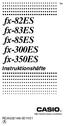 Sw fx-82es fx-83es fx-85es fx-300es fx-350es Instruktionshäfte RCA502146-001V01 A http://world.casio.com/edu/ CASIO Europe GmbH Bornbarch 10, 22848 Norderstedt, Germany Angående detta instruktionshäfte
Sw fx-82es fx-83es fx-85es fx-300es fx-350es Instruktionshäfte RCA502146-001V01 A http://world.casio.com/edu/ CASIO Europe GmbH Bornbarch 10, 22848 Norderstedt, Germany Angående detta instruktionshäfte
Kapitel. Numeriska beräkningar
 Kapitel 3 Numeriska beräkningar 3-1 Före beräkning 3-2 Differentialräkning 3-3 Räkning med kvadratiska differentialer 3-4 Räkning med integraler 3-5 Beräkning av maximi/minimivärde 3-6 Summaberäkningar
Kapitel 3 Numeriska beräkningar 3-1 Före beräkning 3-2 Differentialräkning 3-3 Räkning med kvadratiska differentialer 3-4 Räkning med integraler 3-5 Beräkning av maximi/minimivärde 3-6 Summaberäkningar
Kapitel Grafritning GRPH TBL CONICS RUN MAT DYNA RECUR
 Kapitel 5 Grafritning Avsnitt 5-1 och 5-2 i detta kapitel ger grundläggande information som krävs för att kunna rita en graf. De övriga avsnitten beskriver mera avancerade egenskaper och funktioner för
Kapitel 5 Grafritning Avsnitt 5-1 och 5-2 i detta kapitel ger grundläggande information som krävs för att kunna rita en graf. De övriga avsnitten beskriver mera avancerade egenskaper och funktioner för
ATT RITA GRAFER MED KOMMANDOT "PLOT"
 MATLAB, D-plot ATT RITA GRAFER MED KOMMANDOT "PLOT" Syntax: Vi börjar med det enklaste plot-kommandot i matlab,,där x är en vektor x- värden och y en vektor med LIKA MÅNGA motsvarande y-värden. Anta att
MATLAB, D-plot ATT RITA GRAFER MED KOMMANDOT "PLOT" Syntax: Vi börjar med det enklaste plot-kommandot i matlab,,där x är en vektor x- värden och y en vektor med LIKA MÅNGA motsvarande y-värden. Anta att
Komma igång med TI-Nspire CX/ TI-Nspire CX CASräknaren
 Komma igång med TI-Nspire CX/ TI-Nspire CX CASräknaren Denna handbok avser TI-Nspire programvara version 3.2. För att erhålla den senaste versionen av dokumentationen, besök education.ti.com/guides. Viktigt
Komma igång med TI-Nspire CX/ TI-Nspire CX CASräknaren Denna handbok avser TI-Nspire programvara version 3.2. För att erhålla den senaste versionen av dokumentationen, besök education.ti.com/guides. Viktigt
ALGEBRA FX PLUS)
 Kapitel Systeminställningsmeny Använd systeminställningsmenyn för att titta på systeminformation och utföra diverse systeminställningar. Systeminställningsmenyn kan användas till det följande. Information
Kapitel Systeminställningsmeny Använd systeminställningsmenyn för att titta på systeminformation och utföra diverse systeminställningar. Systeminställningsmenyn kan användas till det följande. Information
Problemet löd: Är det möjligt att på en sfär färga varje punkt på ett sådant sätt att:
 Problemet löd: Är det möjligt att på en sfär färga varje punkt på ett sådant sätt att: 1. Om två punkter befinner sig på avståndet pi/2 från varandra så skall de ha olika färg. 2. Endast tre färger används.
Problemet löd: Är det möjligt att på en sfär färga varje punkt på ett sådant sätt att: 1. Om två punkter befinner sig på avståndet pi/2 från varandra så skall de ha olika färg. 2. Endast tre färger används.
Programmeringsteknik med C och Matlab
 Programmeringsteknik med C och Matlab Kapitel 2: C-programmeringens grunder Henrik Björklund Umeå universitet Björklund (UmU) Programmeringsteknik 1 / 32 Mer organisatoriskt Imorgon: Datorintro i lab Logga
Programmeringsteknik med C och Matlab Kapitel 2: C-programmeringens grunder Henrik Björklund Umeå universitet Björklund (UmU) Programmeringsteknik 1 / 32 Mer organisatoriskt Imorgon: Datorintro i lab Logga
Ickelinjära ekvationer
 Löpsedel: Icke-linjära ekvationer Ickelinjära ekvationer Beräkningsvetenskap I Varför är det svårt att lösa icke-linjära ekvationer? Iterativa metoder Bisektion/intervallhalvering Newton-Raphsons metod
Löpsedel: Icke-linjära ekvationer Ickelinjära ekvationer Beräkningsvetenskap I Varför är det svårt att lösa icke-linjära ekvationer? Iterativa metoder Bisektion/intervallhalvering Newton-Raphsons metod
a), c), e) och g) är olikheter. Av dem har c) och g) sanningsvärdet 1.
 PASS 9. OLIKHETER 9. Grundbegrepp om olikheter Vi får olikheter av ekvationer om vi byter ut likhetstecknet mot något av tecknen > (större än), (större än eller lika med), < (mindre än) eller (mindre än
PASS 9. OLIKHETER 9. Grundbegrepp om olikheter Vi får olikheter av ekvationer om vi byter ut likhetstecknet mot något av tecknen > (större än), (större än eller lika med), < (mindre än) eller (mindre än
2. För vilka värden på parametrarna α och β har det linjära systemet. som satisfierar differensekvationen
 MÄLARDALENS HÖGSKOLA Akademin för utbildning, kultur och kommunikation Avdelningen för tillämpad matematik Examinator: Lars-Göran Larsson TENTAMEN I MATEMATIK MAA13 Differentialekvationer och transformmetoder
MÄLARDALENS HÖGSKOLA Akademin för utbildning, kultur och kommunikation Avdelningen för tillämpad matematik Examinator: Lars-Göran Larsson TENTAMEN I MATEMATIK MAA13 Differentialekvationer och transformmetoder
DATORÖVNING 4: DISKRETA
 IDA/Statistik 2008-09-25 Annica Isaksson DATORÖVNING 4: DISKRETA SANNOLIKHETSFÖRDELNINGAR. I denna datorövning ska du illustrera olika sannolikhetsfördelningar samt beräkna sannolikheter i dessa m h a
IDA/Statistik 2008-09-25 Annica Isaksson DATORÖVNING 4: DISKRETA SANNOLIKHETSFÖRDELNINGAR. I denna datorövning ska du illustrera olika sannolikhetsfördelningar samt beräkna sannolikheter i dessa m h a
Facit till Några extra uppgifter inför tentan Matematik Baskurs. x 2 x 3 1 2.
 KTH Matematik Lars Filipsson Facit till Några extra uppgifter inför tentan Matematik Baskurs 1. Låt f(x) = ln 2x + 4x 2 + 9 + ln 2x 4x 2 + 9. Bestäm definitionsmängd och värdemängd till f och rita kurvan
KTH Matematik Lars Filipsson Facit till Några extra uppgifter inför tentan Matematik Baskurs 1. Låt f(x) = ln 2x + 4x 2 + 9 + ln 2x 4x 2 + 9. Bestäm definitionsmängd och värdemängd till f och rita kurvan
AB M&E Ohlssons Klockgjuteri
 AB M&E Ohlssons Klockgjuteri Huvud Styrenhet OPUS 4 - OPUS 10 Klockspels Manual AB M&E Ohlssons Klockgjuteri Palmelydersgatan 16 271 50 Ystad Tel. 0411-555163 Fax. 0411-555163 Mobil. 070-24 64 234 E-mail.
AB M&E Ohlssons Klockgjuteri Huvud Styrenhet OPUS 4 - OPUS 10 Klockspels Manual AB M&E Ohlssons Klockgjuteri Palmelydersgatan 16 271 50 Ystad Tel. 0411-555163 Fax. 0411-555163 Mobil. 070-24 64 234 E-mail.
Räknarinstruktioner för CASIO FX-9750GII till Matematik Origo 3b
 Räknarinstruktioner för CASIO FX-9750GII till Matematik Origo 3b Sidan 19 Lös ekvationen grafiskt. Genom att rita upp vänster- och högerled i samma koordinatsystem, så kan vi lösa uppgiften grafiskt. Vi
Räknarinstruktioner för CASIO FX-9750GII till Matematik Origo 3b Sidan 19 Lös ekvationen grafiskt. Genom att rita upp vänster- och högerled i samma koordinatsystem, så kan vi lösa uppgiften grafiskt. Vi
Statistikens grunder 1 och 2, GN, 15 hp, deltid, kvällskurs
 Statistikens grunder 1 och 2, GN, 15 hp, deltid, kvällskurs TE/RC Datorövning 4 Syfte: 1. Lära sig beräkna konfidensintervall och täckningsgrad 2. Lära sig rita en exponentialfördelning 3. Lära sig illustrera
Statistikens grunder 1 och 2, GN, 15 hp, deltid, kvällskurs TE/RC Datorövning 4 Syfte: 1. Lära sig beräkna konfidensintervall och täckningsgrad 2. Lära sig rita en exponentialfördelning 3. Lära sig illustrera
Bruksanvisning Sportanläggning
 Bruksanvisning Sportanläggning Version: MC7010C28 2013-11-20 Tillverkare: Sida 1 Bruksanvisning Sportanläggning Grattis! Den här kvalitétsanläggningen kommer ni ha mycket glädje och nytta av i många år
Bruksanvisning Sportanläggning Version: MC7010C28 2013-11-20 Tillverkare: Sida 1 Bruksanvisning Sportanläggning Grattis! Den här kvalitétsanläggningen kommer ni ha mycket glädje och nytta av i många år
Introduktion till Gnuplot
 Utkast till Introduktion till Gnuplot Johan Wild c Johan Wild 2009 johan.wild@europaskolan.se Får gärna användas i undervisning, kontakta i så fall författaren. 5 november 2009 Innehåll 1 Inledning 4 2
Utkast till Introduktion till Gnuplot Johan Wild c Johan Wild 2009 johan.wild@europaskolan.se Får gärna användas i undervisning, kontakta i så fall författaren. 5 november 2009 Innehåll 1 Inledning 4 2
Textsträngar från/till skärm eller fil
 Textsträngar från/till skärm eller fil Textsträngar [Kapitel 8.1] In- och utmatning till skärm [Kapitel 8.2] Rekursion Gränssnitt Felhantering In- och utmatning till fil Histogram 2010-10-25 Datorlära,
Textsträngar från/till skärm eller fil Textsträngar [Kapitel 8.1] In- och utmatning till skärm [Kapitel 8.2] Rekursion Gränssnitt Felhantering In- och utmatning till fil Histogram 2010-10-25 Datorlära,
Exempel. Vi skall bestämma koordinaterna för de punkter som finns i bild 3. OBS! Varje ruta motsvarar 1mm
 Koordinatsystem Koordinatsystem För att verktygen i en CNC-maskin skall kunna styras exakt till samtliga punkter i maskinens arbetsrum, använder man sig av ett koordinatsystem. Den enklaste formen av koordinatsystem
Koordinatsystem Koordinatsystem För att verktygen i en CNC-maskin skall kunna styras exakt till samtliga punkter i maskinens arbetsrum, använder man sig av ett koordinatsystem. Den enklaste formen av koordinatsystem
Installationsanvisning av proximityläsare 1103/2. Mod. 1103/2
 Installationsanvisning av proximityläsare 1103/2 Mod. 1103/2 EGENSKAPER: Proxiläsaren tillåter tidsreglerad öppning från 0 99 sekunder när: En användare placerar sin proxinyckel framför frontpanelen. En
Installationsanvisning av proximityläsare 1103/2 Mod. 1103/2 EGENSKAPER: Proxiläsaren tillåter tidsreglerad öppning från 0 99 sekunder när: En användare placerar sin proxinyckel framför frontpanelen. En
Begrepp Värde (mätvärde), medelvärde, median, lista, tabell, rad, kolumn, spridningsdiagram (punktdiagram)
 Aktivitetsbeskrivning Denna aktivitet är en variant av en klassisk matematiklaboration där eleverna får mäta omkrets och diameter på ett antal cirkelformade föremål för att bestämma ett approximativt värde
Aktivitetsbeskrivning Denna aktivitet är en variant av en klassisk matematiklaboration där eleverna får mäta omkrets och diameter på ett antal cirkelformade föremål för att bestämma ett approximativt värde
Frågorna 1 till 6 ska svaras med sant eller falskt och ger vardera 1
 ATM-Matematik Mikael Forsberg OvnTenta Matematik Skrivtid. Inga hjälpmedel. Lösningarna skall vara fullständiga och lätta att följa. Börja varje ny uppgift på ny sida. Använd ej baksidor. Skriv namn på
ATM-Matematik Mikael Forsberg OvnTenta Matematik Skrivtid. Inga hjälpmedel. Lösningarna skall vara fullständiga och lätta att följa. Börja varje ny uppgift på ny sida. Använd ej baksidor. Skriv namn på
Introduktion. Exempel Övningar Lösningar 1 Lösningar 2 Översikt
 KTHs Sommarmatematik 2003 Exempel Övningar Lösningar 1 Lösningar 2 Översikt 5.1 Introduktion Introduktion Exponentialfunktionen e x och logaritmfunktionen ln x är bland de viktigaste och vanligast förekommande
KTHs Sommarmatematik 2003 Exempel Övningar Lösningar 1 Lösningar 2 Översikt 5.1 Introduktion Introduktion Exponentialfunktionen e x och logaritmfunktionen ln x är bland de viktigaste och vanligast förekommande
Kapitel 2 Vägg/golv... 3
 2014.02.21 1 Vägg/golv Kapitel 2 Kapitel Innehåll... Sida Kapitel 2 Vägg/golv... 3 Yttervägg... 3 Golv... 8 Anpassa vägg till platta på mark... 12 Innervägg... 14 Hur ser väggarna ut?... 19 Ångra/göra
2014.02.21 1 Vägg/golv Kapitel 2 Kapitel Innehåll... Sida Kapitel 2 Vägg/golv... 3 Yttervägg... 3 Golv... 8 Anpassa vägg till platta på mark... 12 Innervägg... 14 Hur ser väggarna ut?... 19 Ångra/göra
Bruksanvisning DAB One
 Bruksanvisning DAB One Var snäll läs igenom denna bruksanvisning, innan ni börjar använda er DAB One. Grattis till ditt val av DAB/FM mottagare. Vi hoppas att du kommer att ha många trevliga stunder framför
Bruksanvisning DAB One Var snäll läs igenom denna bruksanvisning, innan ni börjar använda er DAB One. Grattis till ditt val av DAB/FM mottagare. Vi hoppas att du kommer att ha många trevliga stunder framför
Datorövning 1 Statistik med Excel (Office 2010, svenska)
 Datorövning 1 Statistik med Excel (Office 2010, svenska) I processövningen som ni ska genomföra ingår det att konstruera samt sammanställa en enkät. Denna sammanställning ska göras med hjälp av programmet
Datorövning 1 Statistik med Excel (Office 2010, svenska) I processövningen som ni ska genomföra ingår det att konstruera samt sammanställa en enkät. Denna sammanställning ska göras med hjälp av programmet
Sida Kapitel 5 Stolpe, balk och balkongräcke... 3
 1 Innehåll Sida Kapitel 5 Stolpe, balk och balkongräcke... 3 Stolpe... 3 Balk... 5 Räcke...11 Balkonggolv...15 Balkongräcke...18 2 Kapitel 5 Stolpe, balk och balkongräcke DDS-CAD Arkitekt 10 3 Kapitel
1 Innehåll Sida Kapitel 5 Stolpe, balk och balkongräcke... 3 Stolpe... 3 Balk... 5 Räcke...11 Balkonggolv...15 Balkongräcke...18 2 Kapitel 5 Stolpe, balk och balkongräcke DDS-CAD Arkitekt 10 3 Kapitel
Bruksanvisning Sportanläggning
 Bruksanvisning Sportanläggning Tillverkare: Version: MC7010C Sida 1 Bruksanvisning Sportanläggning Grattis! Den här kvalitétsanläggningen kommer ni ha mycket glädje och nytta av i många år framöver. Ni
Bruksanvisning Sportanläggning Tillverkare: Version: MC7010C Sida 1 Bruksanvisning Sportanläggning Grattis! Den här kvalitétsanläggningen kommer ni ha mycket glädje och nytta av i många år framöver. Ni
TI-30X B och TI-30X S
 TI-30X B och TI-30X S Tekniska räknare Texas Instruments 7800 Banner Dr. Dallas, TX 75251 U.S.A. Texas Instruments Holland B.V. Rutherfordweg 102 3542 CG Utrecht - The Netherlands ¾ www.ti.com/calc 1999
TI-30X B och TI-30X S Tekniska räknare Texas Instruments 7800 Banner Dr. Dallas, TX 75251 U.S.A. Texas Instruments Holland B.V. Rutherfordweg 102 3542 CG Utrecht - The Netherlands ¾ www.ti.com/calc 1999
SF1620 Matematik och modeller
 KTH Teknikvetenskap, Institutionen för matematik 1 SF160 Matematik och modeller 007-09-10 Andra veckan Trigonometri De trigonometriska funktionerna och enhetscirkeln Redan vid förra veckans avsnitt var
KTH Teknikvetenskap, Institutionen för matematik 1 SF160 Matematik och modeller 007-09-10 Andra veckan Trigonometri De trigonometriska funktionerna och enhetscirkeln Redan vid förra veckans avsnitt var
Sammanfattningar Matematikboken Z
 Sammanfattningar Matematikboken Z KAPitel procent och statistik Procent Ordet procent betyder hundradel och anger hur stor del av det hela som något är. Procentform och 45 % = 0,45 6,5 % = 0,065 decimalform
Sammanfattningar Matematikboken Z KAPitel procent och statistik Procent Ordet procent betyder hundradel och anger hur stor del av det hela som något är. Procentform och 45 % = 0,45 6,5 % = 0,065 decimalform
Kapitel 13: Plotta talföljder
 Kapitel 13: Plotta talföljder 13 Översikt över plottning av talföljder...234 Översikt över stegen i plottning av talföljder...235 Skillnader mellan plottning av talföljder och funktioner...236 Ställa in
Kapitel 13: Plotta talföljder 13 Översikt över plottning av talföljder...234 Översikt över stegen i plottning av talföljder...235 Skillnader mellan plottning av talföljder och funktioner...236 Ställa in
Laborationer i kursmomentet Datoranvändning E1. Laboration nr 3: Matematikverktyget Maple
 Sid 1 Laborationer i kursmomentet Datoranvändning E1 http://www.etek.chalmers.se/~hallgren/eda/ : Matematikverktyget Maple 1 Introduktion 1992-1997 Magnus Bondesson 1998 och 99-09-16 Thomas Hallgren Syftet
Sid 1 Laborationer i kursmomentet Datoranvändning E1 http://www.etek.chalmers.se/~hallgren/eda/ : Matematikverktyget Maple 1 Introduktion 1992-1997 Magnus Bondesson 1998 och 99-09-16 Thomas Hallgren Syftet
6.3. Direkta sökmetoder
 6.3. Direkta sökmetoder Förutom de nyss nämnda metoderna för att uppsöka ett minimum av en funktion av en variabel finns det en enkel metod som baserar sig på polynomapproximation av funktionen. Om vi
6.3. Direkta sökmetoder Förutom de nyss nämnda metoderna för att uppsöka ett minimum av en funktion av en variabel finns det en enkel metod som baserar sig på polynomapproximation av funktionen. Om vi
Sidor i boken f(x) = a x 2 +b x+c
 Sidor i boken 18-151 Andragradsfunktioner Här ska vi studera andragradsfunktionen som skrivs f(x) = ax +bx+c där a, b, c är konstanter (reella tal) och där a 0. Grafen (kurvan) till f(x), y = ax + bx +
Sidor i boken 18-151 Andragradsfunktioner Här ska vi studera andragradsfunktionen som skrivs f(x) = ax +bx+c där a, b, c är konstanter (reella tal) och där a 0. Grafen (kurvan) till f(x), y = ax + bx +
SF1625 Envariabelanalys Lösningsförslag till tentamen DEL A
 SF165 Envariabelanalys Lösningsförslag till tentamen 15-4-7 DEL A 1. Låt f(x) = arcsin x + 1 x. A. Bestäm definitionsmängden till funktionen f. B. Bestäm funktionens största och minsta värde. (Om du har
SF165 Envariabelanalys Lösningsförslag till tentamen 15-4-7 DEL A 1. Låt f(x) = arcsin x + 1 x. A. Bestäm definitionsmängden till funktionen f. B. Bestäm funktionens största och minsta värde. (Om du har
Kapitel 15: Data/Matrix Editor
 Kapitel 15: Data/Matrix Editor 15 Översikt över Data/Matrix Editor... 226 Översikt över list-, data- och matrisvariabler... 227 Starta en Data/Matrix Editor-session... 229 Mata in och visa cellvärden...
Kapitel 15: Data/Matrix Editor 15 Översikt över Data/Matrix Editor... 226 Översikt över list-, data- och matrisvariabler... 227 Starta en Data/Matrix Editor-session... 229 Mata in och visa cellvärden...
BA II PLUS Räknarna BA II PLUS PROFESSIONAL
 BA II PLUS Räknarna BA II PLUS PROFESSIONAL Viktigt Texas Instruments lämnar inga uttryckliga eller underförstådda garantier för något program eller bok. Detta innefattar, men är inte begränsat till, underförstådda
BA II PLUS Räknarna BA II PLUS PROFESSIONAL Viktigt Texas Instruments lämnar inga uttryckliga eller underförstådda garantier för något program eller bok. Detta innefattar, men är inte begränsat till, underförstådda
Lösningsförslag, preliminär version 0.1, 23 januari 2018
 Lösningsförslag, preinär version 0., 3 januari 08 Högskolan i Skövde Tentamen i matematik Kurs: MA5G Matematisk analys MA3G Matematisk analys för ingenjörer Tentamensdag: 08-0-03 kl 4:30-9:30 Hjälpmedel
Lösningsförslag, preinär version 0., 3 januari 08 Högskolan i Skövde Tentamen i matematik Kurs: MA5G Matematisk analys MA3G Matematisk analys för ingenjörer Tentamensdag: 08-0-03 kl 4:30-9:30 Hjälpmedel
Uppgift 1. Deskripitiv statistik. Lön
 Uppgift 1 Deskripitiv statistik Lön Variabeln Lön är en kvotvariabel, även om vi knappast kommer att uppleva några negativa värden. Det är sannolikt vår intressantaste variabel i undersökningen, och mot
Uppgift 1 Deskripitiv statistik Lön Variabeln Lön är en kvotvariabel, även om vi knappast kommer att uppleva några negativa värden. Det är sannolikt vår intressantaste variabel i undersökningen, och mot
Matematik 2 Digitala övningar med TI-82 Stats, TI-84 Plus och TI-Nspire CAS
 Matematik 2 Digitala övningar med TI-82 Stats, TI-84 Plus och TI-Nspire CAS Matematik 2 digitala övningar med TI 82 Stat, TI 84 Plus och TI Nspire CAS Vi ger här korta instruktioner där man med fördel
Matematik 2 Digitala övningar med TI-82 Stats, TI-84 Plus och TI-Nspire CAS Matematik 2 digitala övningar med TI 82 Stat, TI 84 Plus och TI Nspire CAS Vi ger här korta instruktioner där man med fördel
Parametriserade kurvor
 CTH/GU LABORATION 4 TMV37-4/5 Matematiska vetenskaper Inledning Parametriserade kurvor Vi skall se hur man ritar parametriserade kurvor i planet samt hur man ritar tangenter och normaler i punkter längs
CTH/GU LABORATION 4 TMV37-4/5 Matematiska vetenskaper Inledning Parametriserade kurvor Vi skall se hur man ritar parametriserade kurvor i planet samt hur man ritar tangenter och normaler i punkter längs
Datorövning 1 Statistik med Excel (Office 2007, svenska)
 Datorövning 1 Statistik med Excel (Office 2007, svenska) I processövningen som ni ska genomföra ingår det att konstruera samt sammanställa en enkät. Denna sammanställning ska göras med hjälp av programmet
Datorövning 1 Statistik med Excel (Office 2007, svenska) I processövningen som ni ska genomföra ingår det att konstruera samt sammanställa en enkät. Denna sammanställning ska göras med hjälp av programmet
Kapitel E-CON. 4-1 Överblick av E-CON 4-2 Uppställning av EA-100 4-3 Uppställningsminne 4-4 Programomvandling 4-5 Att starta provtagning
 Kapitel E-CON 4-1 Överblick av E-CON 4-2 Uppställning av EA-100 4-3 Uppställningsminne 4-4 Programomvandling 4-5 Att starta provtagning 4 Alla förklaringar i detta kapitel förutsätter att du redan är bekant
Kapitel E-CON 4-1 Överblick av E-CON 4-2 Uppställning av EA-100 4-3 Uppställningsminne 4-4 Programomvandling 4-5 Att starta provtagning 4 Alla förklaringar i detta kapitel förutsätter att du redan är bekant
Snabbguide för användning av CASIO FX-82ES Plus/FX-85ES Plus
 Snabbguide för användning av CASIO FX-82ES Plus/FX-85ES Plus Grundläggande hantering i COMP-läge Användningslägen COMP (w1): Enkla beräkningar, slumptal, kombinatorik STAT (w2): Statistik och regressionsberäkning
Snabbguide för användning av CASIO FX-82ES Plus/FX-85ES Plus Grundläggande hantering i COMP-läge Användningslägen COMP (w1): Enkla beräkningar, slumptal, kombinatorik STAT (w2): Statistik och regressionsberäkning
DOPmatematik. Ett dataprogram för lärare. som undervisar i matematik. (Lågstadiet) Mellanstadiet. Högstadiet. Gymnasiet. Vuxenutbildning.
 DOPmatematik Ett dataprogram för lärare som undervisar i matematik (Lågstadiet) Mellanstadiet Högstadiet Gymnasiet Vuxenutbildning Folkhögskola m.fl. 1 Koefficienterna beräknade av DOP-programmet Graferna
DOPmatematik Ett dataprogram för lärare som undervisar i matematik (Lågstadiet) Mellanstadiet Högstadiet Gymnasiet Vuxenutbildning Folkhögskola m.fl. 1 Koefficienterna beräknade av DOP-programmet Graferna
Datorövning 1 Statistik med Excel (Office 2007, svenska)
 Datorövning 1 Statistik med Excel (Office 2007, svenska) I processövningen som ni ska genomföra ingår det att konstruera samt sammanställa en enkät. Denna sammanställning ska göras med hjälp av programmet
Datorövning 1 Statistik med Excel (Office 2007, svenska) I processövningen som ni ska genomföra ingår det att konstruera samt sammanställa en enkät. Denna sammanställning ska göras med hjälp av programmet
En vanlig uppgift är att bestämma max resp min för en trigonometrisk funktion och de x- värden för vilka dessa antas.
 Max och min för trigonometriska funktioner En vanlig uppgift är att bestämma max resp min för en trigonometrisk funktion och de x- värden för vilka dessa antas. Ta t.ex y = 12 sin(3x-90) När man ska studera
Max och min för trigonometriska funktioner En vanlig uppgift är att bestämma max resp min för en trigonometrisk funktion och de x- värden för vilka dessa antas. Ta t.ex y = 12 sin(3x-90) När man ska studera
Programvara för musikdatahantering. Data Manager 6.1. Instruktionshäfte
 Sw Programvara för musikdatahantering Data Manager 6.1 Instruktionshäfte Använd detta instruktionshäfte i kombination med instruktionshäftet som medföljer instrumentet. DM61-SW-1A Innehåll Introduktion...4
Sw Programvara för musikdatahantering Data Manager 6.1 Instruktionshäfte Använd detta instruktionshäfte i kombination med instruktionshäftet som medföljer instrumentet. DM61-SW-1A Innehåll Introduktion...4
9. Beräkna volymen av det område som begränsas av planet z = 1 och paraboloiden z = 5 x 2 y 2.
 Tentamenskrivning för TMS63, Matematisk Statistik. Onsdag fm den 3 juni, 15, V-huset. Examinator: Marina Axelson-Fisk. Tel: 7-88113 Tillåtna hjälpmedel: typgodkänd miniräknare, tabell- och formelhäfte
Tentamenskrivning för TMS63, Matematisk Statistik. Onsdag fm den 3 juni, 15, V-huset. Examinator: Marina Axelson-Fisk. Tel: 7-88113 Tillåtna hjälpmedel: typgodkänd miniräknare, tabell- och formelhäfte
